Cara Mengonversi MP4 ke MP3 - Tips Mudah & Cepat
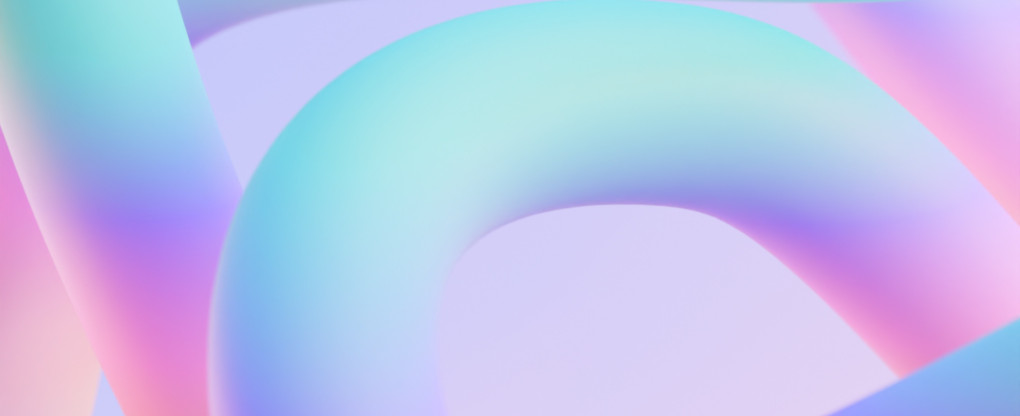
Cara mengekstrak audio dari video atau cara mengubah MP4 ke MP3. Katakanlah Anda merekam panggilan online dengan video tetapi sekarang Anda tidak memerlukan video, dan ingin meninggalkan satu-satunya trek audio untuk menjadikannya file yang lebih kecil sehingga lebih mudah untuk dibagikan. Anda dapat mengubah wadah video menjadi satu file audio menggunakan layanan online dan alat desktop di PC atau Mac.
Dengan menggunakan layanan online ini Anda dapat mengunggah MP4 dan mempublikasikannya sebagai audio. Format outputnya bisa berupa MP3, WAV, FLAC, OGG, dan lainnya yang Anda perlukan.
Perbandingan cepat MP3 & MP4
Pada artikel ini kita akan mengekstrak audio dari video MP4. Membandingkan format-format ini tidaklah benar, karena keduanya sangat berbeda. Dengan kata lain, MP4 bukanlah MP3 berikutnya. Faktanya, MP4, sebuah format wadah, yang pada gilirannya mendukung aliran audio MP3 di dalamnya. Jadi ibarat boneka bersarang, dimana MP3 merupakan boneka lebih kecil yang bisa ditempatkan di ranah MP4.
Tentang MP3
MP3 mungkin adalah format file paling terkenal untuk audio lossy. Ini menjadi sangat populer berkat Internet. Saat ini, ilmuwan komputer dan kelompok penelitian mengembangkan format audio yang lebih canggih, seperti M4A, AAC, dan lainnya.
Sedangkan untuk kompresi MP3, ia mengikuti parameter suara psikoakustik untuk mengurangi apa yang sulit didengar dan dikenali oleh telinga (dan otak) manusia. Misalnya frekuensi di atas 20.000 Hz, dan di bawah 40 Hz. Hal ini juga berkaitan dengan amplitudo gelombang suara. Informasi tersebut tidak dapat dirasakan setelah terdengar suara yang sangat keras seperti suara benturan set drum.
Pengkodean audio MP3 lossy membantu Anda menemukan keseimbangan antara ukuran file dan kualitas audio. Parameter bandwidth jaringan dan kualitas MP3 adalah bitrate. Dalam MP3, bitrate menentukan berapa banyak bit data audio yang direproduksi dalam jangka waktu tertentu.
Tentang MP4
MPEG4 adalah format wadah video, dan digunakan di web pada sebagian besar layanan berbagi video dan streaming. Ini mungkin berisi aliran video dan aliran audio dan mendukung banyak codec untuk kedua jenis media.
Versi MP4 pertama dirilis pada tahun 2001. Adapun arsitekturnya, didasarkan pada Apple QuickTime. Nama spesifikasi lengkapnya adalah MPEG-4 Part 12 MP4 mendukung berbagai codec untuk streaming video, seperti H.264 atau AVC dan untuk audio, termasuk MP3, WAV, AAC, dan masih banyak lainnya.
Cara Dasar Mengubah MP4 ke MP3
Terkadang, Anda hanya perlu mengeluarkan trek MP3 dari wadah video MP4 dan dalam hal ini Anda tidak memerlukan konverter audio sama sekali. Operasi akan dilakukan sebentar lagi.
Namun, MP4 menggunakan AAC dan M4A untuk trek audio pada saat itu. MP3 adalah pilihan langka untuk file video. Dalam hal ini, Anda memerlukan konverter yang dapat mengompresi ulang audio dari satu format ke format lainnya.
Konversi MP4 ke MP3 dengan Konverter Online
Kunjungi https://online-audio-converter.com
Klik Unggah file, dan pilih file MP4 Anda di komputer atau perangkat seluler
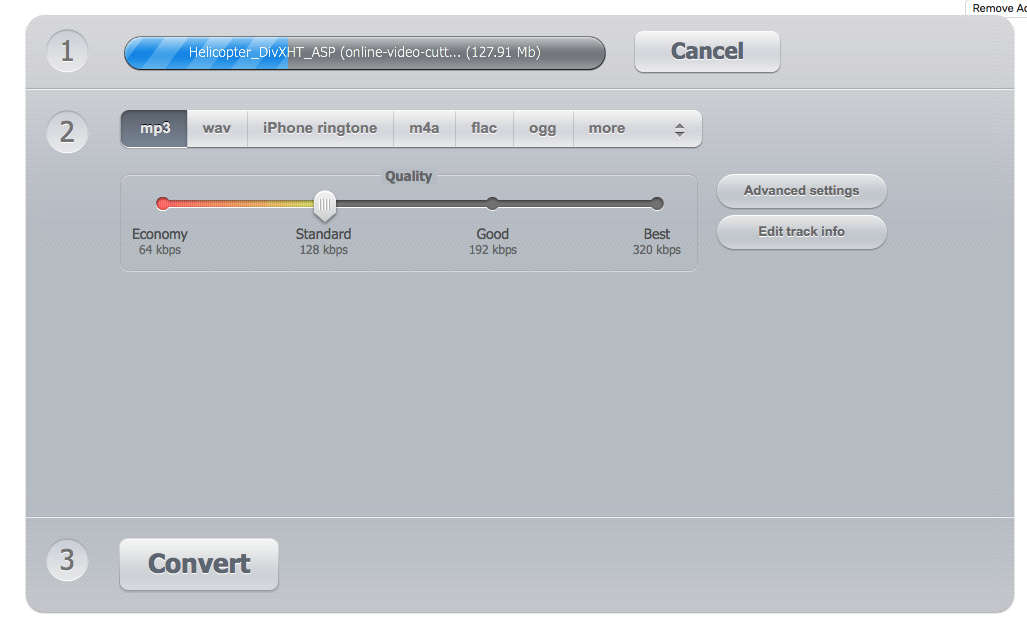
Output .mp3 diatur secara default, namun Anda dapat mengekspor ke format di layar dan menjelajahi opsi tambahan dengan mengklik Lainnya.
Atur Kualitas dari Standar ke Terbaik sesuai keinginan Anda.
Sesuaikan Pengaturan Lanjutan jika diperlukan. Defaultnya oke untuk sebagian besar kasus, ingatlah jumlah Saluran, jika Anda memilih 1, audio stereo Anda akan dicampur ke mono.
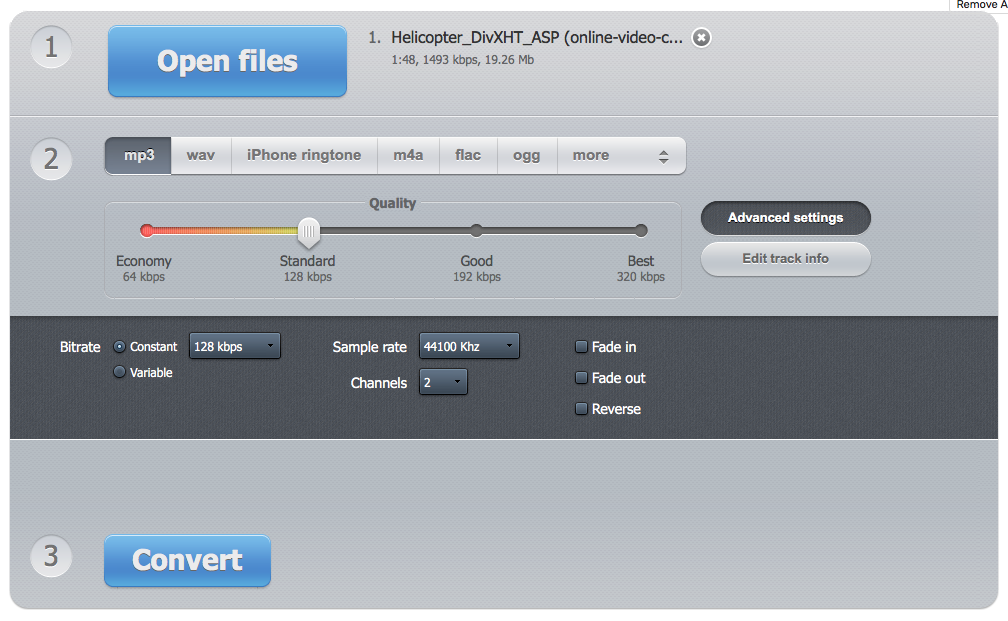
Klik Konversi dan unduh file audio atau simpan ke Dropbox atau Google Drive Anda.
Cara Mengonversi MP4 ke MP3 di Mac
Untuk contoh konversi offline ini, kami akan menggunakan Audacity. Audacity adalah alat pengeditan audio gratis yang dapat Anda unduh secara bebas. Ini membantu Anda merekam, mengedit trek mono dan stereo, memodifikasi suara, menerapkan efek, menyimpan proyek dan mengekspor ke berbagai format audio (meskipun tidak terlalu banyak). Beberapa codec resmi memerlukan biaya lisensi dan Audacity adalah alat sumber terbuka dan gratis.
Ikuti panduan sederhana ini untuk mengonversi video MP4 ke audio MP3 di Mac Anda.
Buka Keberanian.
Impor file .mp4. Pada menu utama File > Impor > File audio (cmd + shift + I).
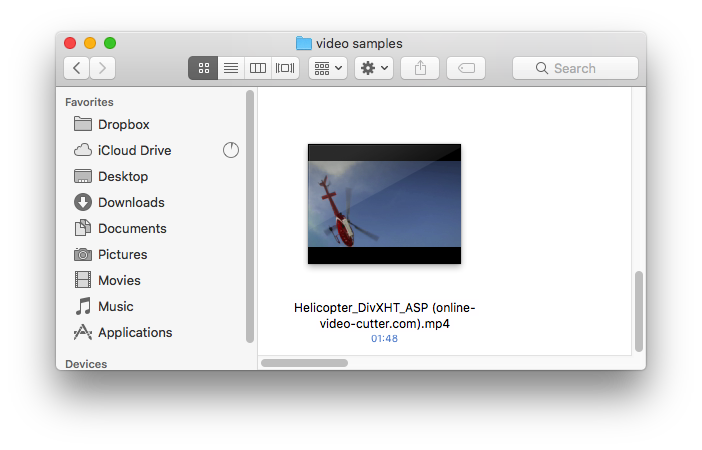
Trek video akan terpotong secara otomatis, dan Anda akan melihat bentuk gelombang trek audio utama pada video ini.
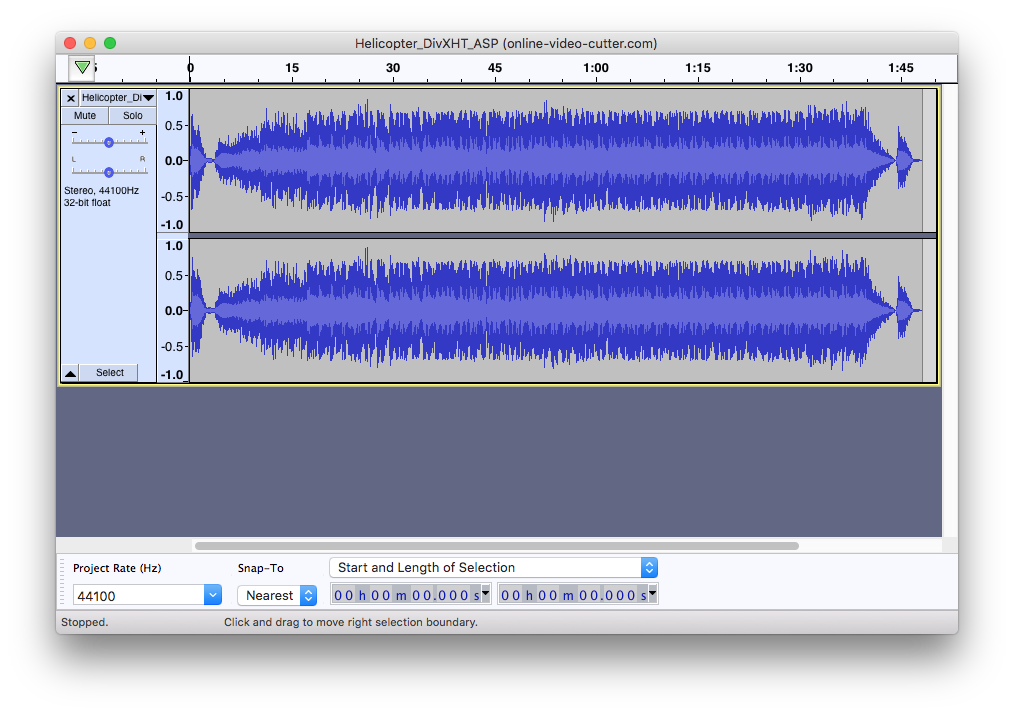
Ekspor audio (cmd + shift + E). File > Ekspor > Ekspor sebagai MP3.
Sesuaikan pengaturan konversi
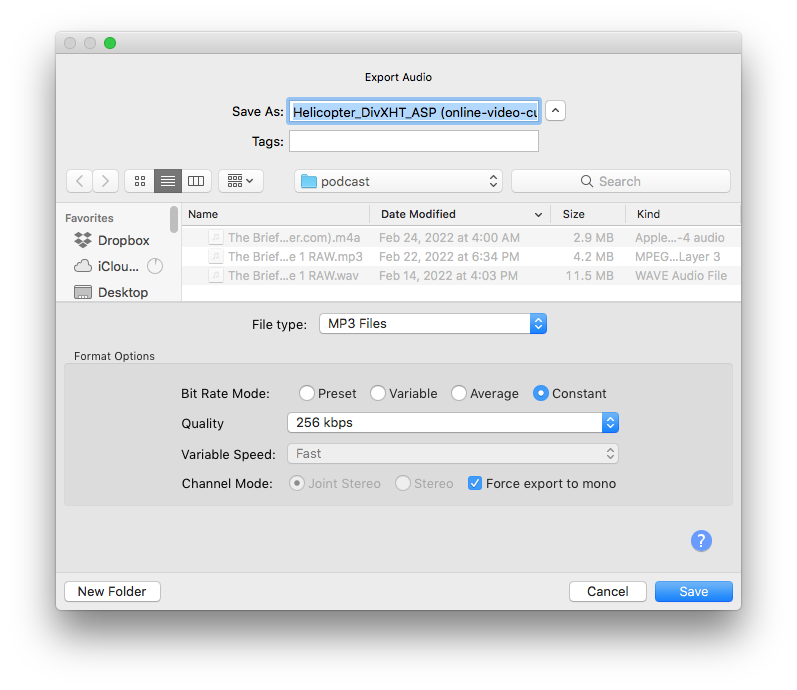
Kami merekomendasikan penggunaan Bitrate konstan dan parameter Kualitas diatur ke 160-320 kbps tergantung pada konten audio. Jika menyertakan musik latar, lebih baik atur nilai Kualitas lebih tinggi. Namun, jika itu adalah sulih suara, atau panggilan dan Anda perlu membagikannya dengan cepat, gunakan pengaturan Kualitas yang lebih kecil.
Alternatifnya, Anda dapat menggunakan Garageband dan Logic, yang merupakan program Mac standar untuk pembuatan musik dan desain suara. Anda dapat menceritakan MP4 Anda langsung di sana atau mengekspornya ke MP3. Proses ini disebut memantul ke MP3.
Cara Mengonversi MP4 ke MP3 di Windows 10
Alat Audacity bersifat lintas platform dan dapat digunakan di semua platform, termasuk Mac, Windows, dan Linux. Anda juga dapat menggunakan pemutar VLC, untuk mengkonversi video MP4 ke audio MP3.
Ikuti langkah-langkah berikut untuk mengubah FLV menjadi MP4. Ini berfungsi untuk semua: VLC versi PC, Mac, dan Linux.
Buka menu utama di atas, lalu pilih File > Konversi / Streaming
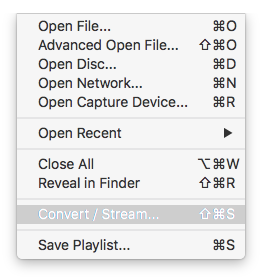
Mengklik Buka media… dan cari file .mp4 yang ingin Anda konversi ke audio MP3 di disk Anda.
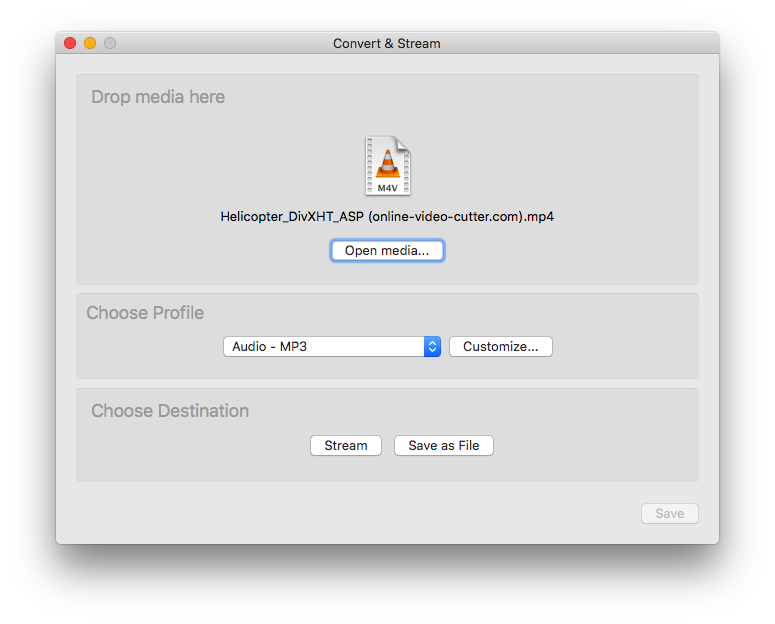
Pilih format keluaran: MP3.
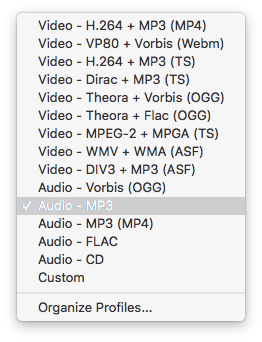
Klik Simpan sebagai File di area Pilih Tujuan di bawah. Beri nama file audio keluaran Anda sesuai..
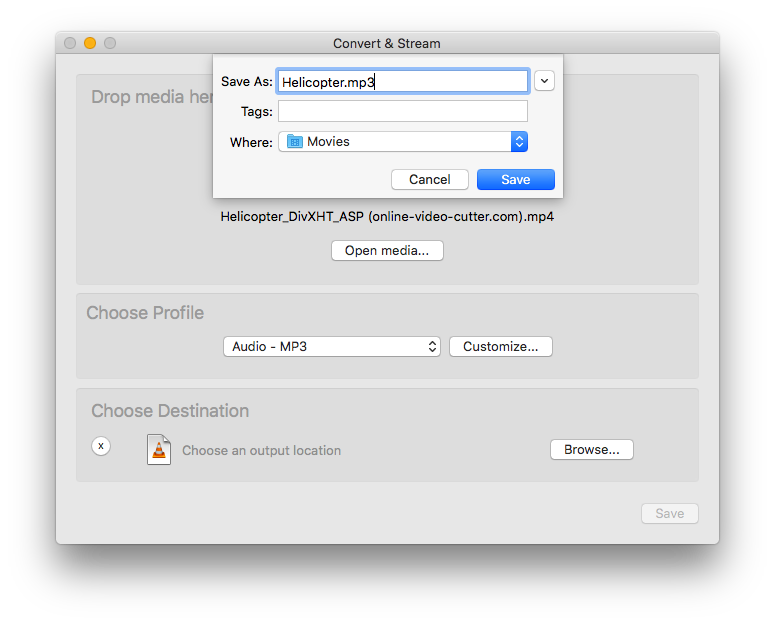
Klik Simpan, dan video Anda akan dikonversi ke audio MP3 dengan pengaturan yang Anda pilih.
Anda dapat menyempurnakan pengaturan konversi seperti memilih bitrate alternatif jika Anda memilih Sesuaikan pada langkah pemilihan profil.
Ringkasan: Cara Mengonversi Dengan Kualitas Tinggi
Sekarang Anda tahu bahwa MP4 dapat dengan mudah dikonversi ke MP3 secara gratis menggunakan alat online dan offline, sekarang saatnya memikirkan kualitasnya. Jika Anda memerlukan kualitas setinggi mungkin, selalu pilih Kualitas terbaik sambil menyimpan, yaitu 320 kbps.
Meskipun MP3 merupakan format audio lama dengan encoder audio lama, MP3 masih digunakan secara luas dan lebih cepat serta nyaman untuk dibagikan melalui Internet agar kolega atau teman Anda dapat mendengarkan konten audio dan menghemat lalu lintas dengan tidak memuat trek video.